Как отключить автозапуск в Дискорде?
Конечно, вопрос о том, как отключить автозапуск Discord, у бывалого пользователя вызовет лишь улыбку. Ну а новичкам наверняка будет полезен приведенный ниже материал.
Понятие автоматического запуска приложений появилось, разумеется, не вчера. Еще на заре становления компьютерной техники программисты обратили внимание на то, как много требуется операционной системе всевозможных мелких программок для того, чтобы она начинала работать нормально. Конечно, в первое время приходилось их запускать вручную. Однако при этом можно было легко забыть про какую-нибудь программку – и в результате весь старт системы был под угрозой. Поэтому уже в самых первых версиях операционок появилась возможность указывать, какие именно программы следует загрузить с самого начала. Это значительно облегчило жизнь простому пользователю. Более того, можно было самостоятельно настраивать список автоматически запускаемых программ.

Существовала так называемая группа автозапуска, которая сначала редактировалась вручную – как самый обычный текстовый файл, а затем появились и более продвинутые инструменты для этого. Однако все бы ничего, но при загрузке большого числа программ через автозапуск стремительно возрастает время, необходимое для старта системы, нерационально расходуется оперативная память и прочие компьютерные ресурсы. К тому же, все это богатство программ может потребоваться лишь изредка – так зачем же держать постоянно их в запущенном состоянии, тем самым замедляя работу операционной системы… Вот тогда-то и понадобится знание того, как сделать чтоб Дискорд не включался автоматически. Впрочем, стоит отметить, что описанные ниже приемы будут прекрасно работать и относительно всех остальных программ. Так что можно будет всегда и их отключать от автоматического запуска.
Параметры в Discord
По умолчанию мессенджер запускается вместе с Windows, — якобы, ради экономии времени и мгновенного перехода к общению. Но дополнительная нагрузка на компьютер, во время загрузки Windows, лишь оттягивает подготовку операционной системы к работе. К счастью, выбранные разработчиками параметры доступны для внесения корректировок. Достаточно запустить Discord, нажать на иконку шестеренки, расположенную в нижней правой части интерфейса, и перейти в раздел с дополнительными опциями.

Слева сразу отобразится список с доступными параметрами. Необходимый раздел — «Настройки Windows».

После перехода в данный пункт, справа появится пункт «Открыть Discord», помеченный зеленой галочкой, и находящийся в активном положении.

Деактивировав параметр, мессенджер Дискорд перестанет открываться сразу после загрузки операционной системы Windows.

Кроме автозагрузки, разработчики разрешают настроить сценарии, связанные с запуском в фоновом режиме и сворачиванием Discord в трей. Выбранные параметры периодически вступают в силу не сразу — порой необходим перезапуск ПО, а еще периодически срабатывает трюк с деактивацией и активацией автозапуска.
Как оптимизировать Дискорд
Некоторые пользователи жалуются, что главная проблема софта — плохая оптимизация Discord для слабых ПК. В результате возникает ряд последствий:
- торможения при передаче голоса;
- зависание во время загрузки;
- обрывы соединения и т. д.
Иногда Дискорд грузит процессор, из-за чего возникают трудности в работе с другими приложениями. На этом фоне появляется ворох вопросов к разработчикам, что делать в подобных ситуациях. Многие принимают решение отключить и удалить приложение с последующим переходом к более «легким» конкурентам. Но в этом нет необходимости, если соблюдать ряд рекомендаций.
Перед тем как оптимизировать Дискорд, подготовьте саму ОС. Сделайте следующие шаги:
- Скачайте и установите CCleaner, о котором упоминалось выше. Почистите с его помощью систему от лишнего мусора. В результате ОС начинает работать быстрее уже после первой чистки.
- Обновите драйвера на компьютере. Для этого можно использовать программу Driver Updater или другой похожий софт.
- Установите WinOptimizer, а после включите в ней игровой режим. Это необходимо, чтобы отключить лишние фоновые процессы.
- Убедитесь, что на жестком диске имеется хотя бы 2-3 Гб свободного пространства. Особое внимание уделите системному диску.
- Выключите ненужный софт. Для этого перейдите в Диспетчер задач и отключите все лишнее.
После выполнения предварительных шагов переходите к настройкам самого Дискорд. Здесь проделайте следующие шаги:
- Войдите в приложение Discord.
- Жмите на символ шестеренки возле ника слева внизу.
- Перейдите в раздел Внешний вид.
- Найдите пункт Аппаратное ускорение. В описании указано, что эта опция предназначена для повышения плавности в работе софта. При этом разработчик рекомендует отключить тумблер при снижении FPS. По умолчанию функция включена. Рекомендуется ее отключить. После этого дождитесь перезагрузки Дискорд.

- Если это не помогло, перейдите в Дисперчер задач и найдите процессы, связанные с Discord. Их может быть несколько (около четырех). Отключите процесс, занимающий наименьший объем оперативной памяти.
Зачастую указанных действий достаточно для нормальной работы программы. Если выполненные шаги не дали результата, есть смысл задуматься над оптимизацией ПК или использованием другого приложения с аналогичными функциями, но меньшей нагрузкой на «железо».
Заключение
Не все программы оснащены встроенной возможностью отключить автозапуск. Большая часть разработчиков, старается ее запрятать как можно дальше, либо убирает вообще. В таком случае рекомендуется прибегнуть к помощи стороннего ПО. Которое на программном уровне, с правами Администратора самостоятельно удалит ненужные запуски, без вреда для вашей нервной системы и ПК.
Регулярное удаление маловажных задач для запуска, влияет на скорость запуска вашей системы. Чем меньше программ начинают работу с запуском компьютера или ноутбука, тем меньше сбоев в работе операционной системы.
Внимание! Чем больше программ находиться в списке запуска – тем больше возникает ошибки. Которые приводят к быстрому отмиранию жесткого диска!
Как отключить автозапуск Discord

Существует несколько вариантов того, как убрать из автозапуска программу, но для начала следует разобраться, зачем вообще нужно этим заниматься. Чем вредит устройству автоматический запуск программы Discord:
Поэтому если вы не хотите, чтобы общая производительность вашего персонального компьютера снизилась, следуйте одному из следующих способов.
Заключение
А теперь подведем итоги. В данном материале мы поговорили о том, как запретить автозапуск Discord. Оказывается, для того чтобы запретить мессенджеру запускаться вместе с операционной системой, есть несколько способов.
Первый основан на настройках самого мессенджера. Он считается самым правильным и логичным. Но второй позволяет не только удалить из автозагрузки Discord, но и запретить запускаться остальным программам. Впрочем, лучший способ выбирать вам.
С помощью CCleaner
Применение программы CCleaner может понадобиться, чтобы удалить программу Дискорд из списка автозагрузки в качестве универсального метода или после деинсталляции, если на ПК остаются записи в реестре, а отображение приложения осуществляется после автоматического старта даже несмотря на отсутствие запуска:
- для начала возможно установить приложение совершенно бесплатно. Как только программа запустится, выбрать раздел с «Инструментами»;
- в открывающемся окне выбрать подпункт «Запуск»;
- найти в перечне «Discord» (как правило, сложностей с отображением названия не возникает). Чтобы отключить автоматическую загрузку, нужно кликнуть на кнопку «выключить», а для полной ликвидации записи – «удалить».
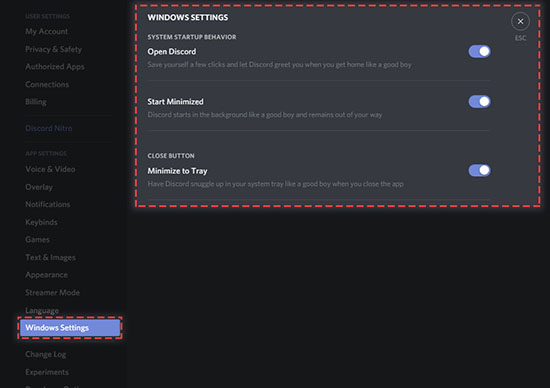
В интернете нередко возможно найти отзывы, где геймеры жалуются на недостаточную оптимизацию программы для ПК. Как результат, возникают следующие побочные эффекты:
- Зависание голоса.
- Зависание программы во время загрузки.
- Обрываются соединения.
Важно обратить внимание, что в процессе автоматической загрузки, Дискорд может спровоцировать торможение других приложений. Чтобы не прерывать рабочий процесс, целесообразно отключить автоматическую загрузку программы, либо возможно заблаговременно подготовить операционную систему к использованию Дискорда.
Также через диспетчера задач возможно просмотреть все работающие процессы, связанные с программой. Когда настройки не помогают, целесообразно задуматься над оптимизацией собственного ПК, либо использовать альтернативное приложение с такими же функциями.
Действия также полезно выполнять в ситуации, если приложение используется редко.












